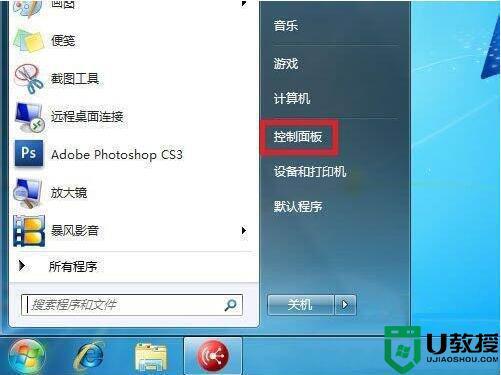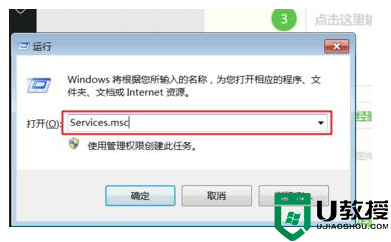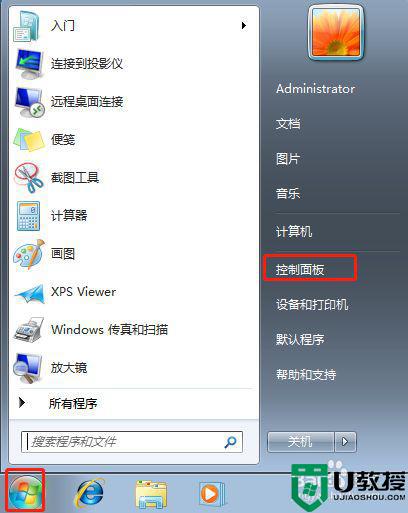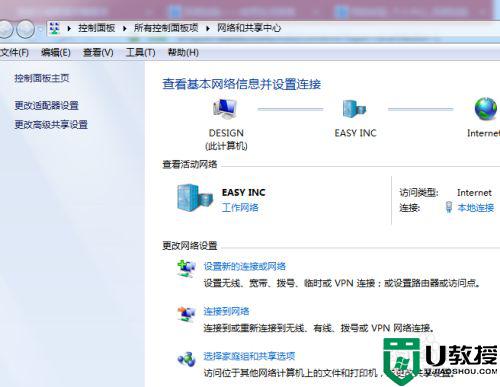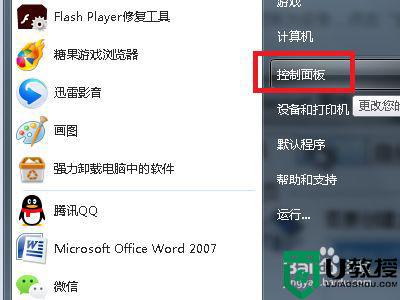win7系统不能启用网络发现的解决方法
时间:2023-05-02作者:admin
网络打印机,局域网等都需要网络发现服务,当我们需要使用这些功能的时候,发现网络发现无法开启,到底是怎么回事呢?
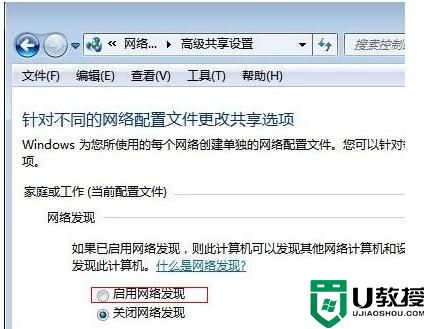
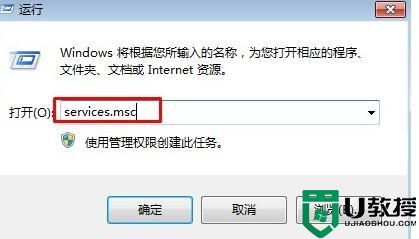
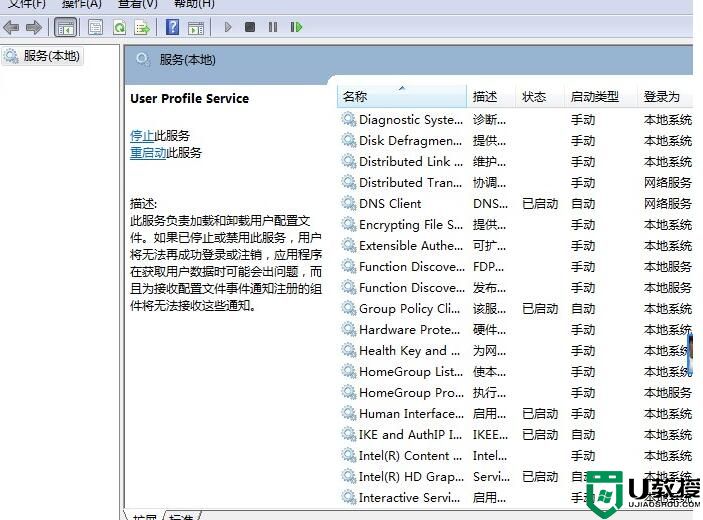
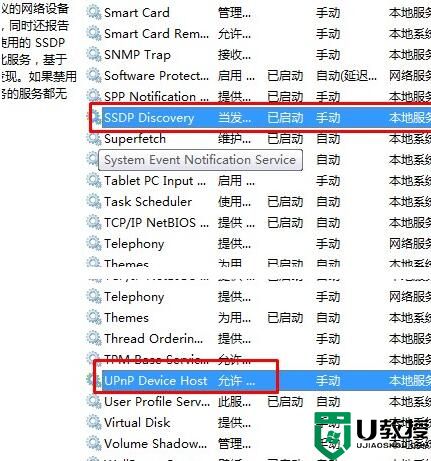
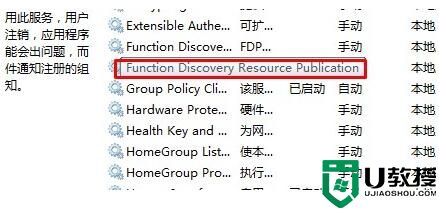
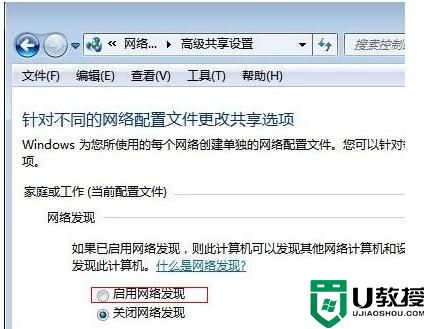
通过研究和网络资料小编发现无法开启网络发现主要原因是:由于过度优化系统“网络发现”所依赖的服务没有启用,或者被禁用;“网络发现”所依赖的服务如下:
Function Discovery Resource Publication
SSDP Discovery
UPnP Device Host
找到了原因我们也就好办了,只要逐个开启以上的服务我们就能解决这个问题了
具体步骤如下:
1、从开始菜单打开“运行”,输入services.msc 回车打开本地服务列表,或者打开计算机(右键)--管理--服务与应用程序--服务,然后分别启动以下服务
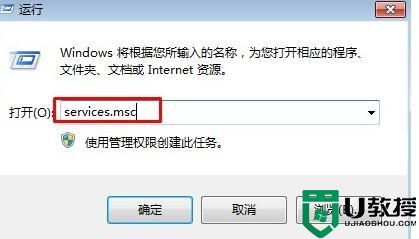
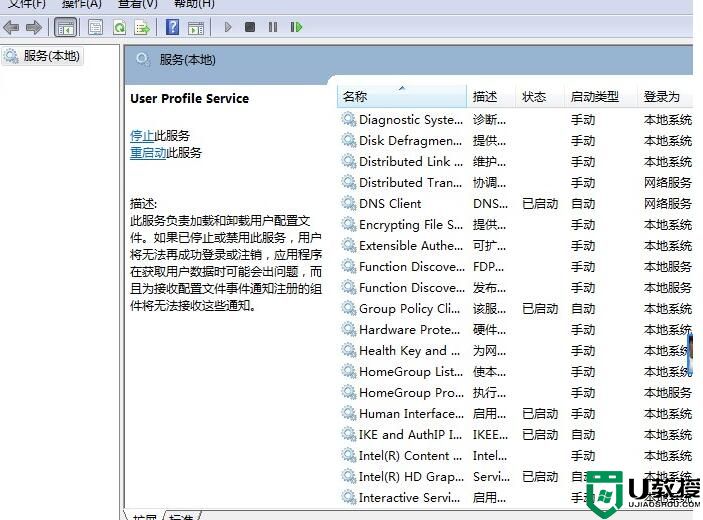
2、逐个查找上面提供的三个服务,查看是否开启;
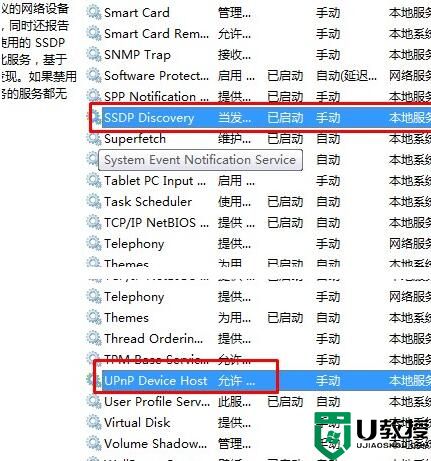
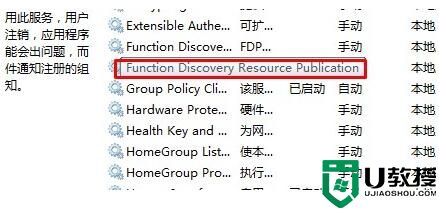
3、针对没有开启的服务,我们双击进入设置,启动服务并设置启动类型为自动即可;